כאשר אתה מציג מצגת, באפשרותך לצייר על המסך באמצעות עט דיגיטלי כדי להדגיש נקודה או להציג חיבורים.
(לקבלת פרטים אודות ציור בדיו בעת יצירת מצגת, עבור למאמר ציור וכתיבה בדיו.)
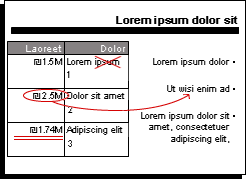
הפעלת העט וציור בהצגת שקופיות
-
בכרטיסיה הצגת שקופיות , ודא שהאפשרות השתמש בתצוגת המגיש מופעלת.
-
בכרטיסיה הצגת שקופיות , לחץ על מההתחלה או מהשקופיתהנוכחית כדי להתחיל את הצגת השקופיות.
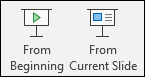
-
בתצוגת המגיש, לחצני עוזר מסוימים מופיעים בפינה הימנית התחתונה של השקופית. זה שנראה כמו עט

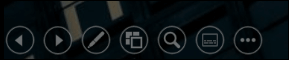
לחץ על לחצן עט זה ולאחר מכן בחר עט מהתפריט המוקפץ:
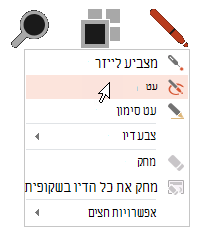
-
לחץ וגרור את העכבר כדי לצייר בשקופית.
-
(אופציונלי) כדי לבטל את העט, לחץ באמצעות לחצן העכבר הימני על השקופית, הצבע על אפשרויות מצביע ולאחר מכן לחץ על אפשרויות חץ ובחר באפשרות שאתה מעדיף.
שינוי צבע העט
כברירת מחדל, צבע העט אדום, אך יש כמה צבעים זמינים. כדי לשנות את צבע העט:
-
בתצוגת המגיש, לחץ על סמל העט בחלק הימני התחתון של השקופית:
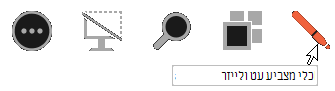
-
בתפריט המוקפץ, הצבע על צבע דיו ולאחר מכן בחר את הצבע הרצוי.
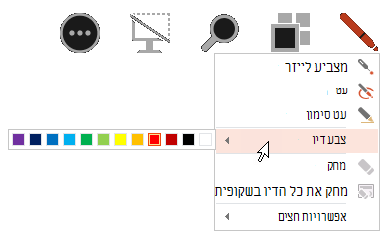
שמירה או ביטול של ביאורי דיו
בסוף הצגת השקופיות, כאשר אתה עומד לחזור לתצוגה רגילה (עריכה), PowerPoint מעניק לך הזדמנות לשמור את ביאורי הדיו שלך. בחר בטל כדי להיפטר מהביטורים. בחר שמור כדי לשמור את ביאורי עט הדיו בשקופיות.
מחיקת דיו שציירת בשקופיות
-
כדי להסיר חלק מהתוכן שכתבת או ציירת או את כולם, לחץ באמצעות לחצן העכבר הימני על השקופית, הצבע על אפשרויות מצביע ולאחר מכן בצע אחת מהפעולות הבאות:
-
לחץ על מחק ולאחר מכן החזק את לחצן העכבר השמאלי לחוץ וגרור את המחק מעל לפריט שברצונך למחוק.
-
לחץ על מחק את כל הדיו בשקופית כדי למחוק את כל מה שכתבת או ציירת בשקופית.
-
הפעלת העט וציור בהצגת שקופיות
-
בכרטיסיה הצגת שקופיות , לחץ על הפעל מההתחלה או הפעל מהשקופית הנוכחית כדי להתחיל את הצגת השקופיות.
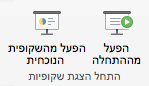
-
בתצוגת הצגת שקופיות, ארבעה לחצני עוזר מופיעים בפינה הימנית התחתונה של השקופית. השני קובע כיצד מצביע העכבר מופיע למציגים:

לחץ על לחצן עט זה ולאחר מכן בחר עט מהתפריט המוקפץ:
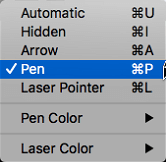
-
לחץ וגרור את העכבר כדי לצייר בשקופית.
ב PowerPoint עבור Microsoft 365 עבור Mac, המצביע שלך ממשיך להיות עט עד שתבטל את התכונה, גם כאשר אתה עובר משקופית אחת לשקופית הבאה. (תכונה זו מחייבת שימוש בגירסה 16.27.19071500.)
בגירסאות קודמות של PowerPoint עבור macOS, המצביע מפסיק להיות עט בעת ניווט לשקופית אחרת. עליך לחזור על שלב 2 לעיל כדי להפעיל שוב את העט.
שינוי צבע העט
כברירת מחדל, צבע העט אדום, אך יש כמה צבעים זמינים. כדי לשנות את צבע העט:
-
במצב הצגת שקופיות, לחץ על סמל העט בחלק הימני התחתון של השקופית:

-
בתפריט המוקפץ, הצבע על צבע עט ולאחר מכן בחר את הצבע הרצוי.
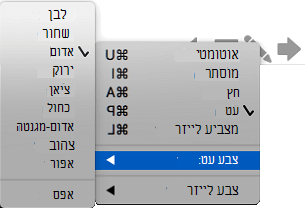
שמירה או ביטול של ביאורי דיו
בסוף הצגת השקופיות, כאשר אתה עומד לחזור לתצוגה רגילה (עריכה), PowerPoint מעניק לך הזדמנות לשמור את ביאורי הדיו שלך. בחר בטל כדי להיפטר מהביטורים. בחר שמור כדי לשמור את ביאורי עט הדיו בשקופיות.
הפעלת העט וציור בהצגת שקופיות
-
בכרטיסיה הצגת שקופיות , לחץ על מההתחלה או מהשקופיתהנוכחית כדי להתחיל את הצגת השקופיות.

(אם ביטלת את רצועת הכלים הפשוטה יותר, אין לך כרטיסיה של הצגת שקופיות; במקום זאת, השתמש בכרטיסיה תצוגה כדי להתחיל את הצגת השקופיות.)
-
כאשר תגיע לשקופית שאליה ברצונך לצייר משהו, פשוט העבר את העט הדיגיטלי למסך ולאחר מכן צייר. אם אין לך עט דיגיטלי, באפשרותך להשתמש בעכבר על-ידי הזזת הסמן לפינה הימנית התחתונה של החלון, בחירת לחצן הדיו ובחירת העט או עט הסימון.
PowerPoint באינטרנט לו את היכולת לשמור את הביאורים על המסך שאתה מצייר.
שינוי העט או מחיקה של הדיו
כדי לשנות את צבע הדיו, או לעבור מהעט אל עט סימון או מחק, הזז את הסמן לפינה הימנית התחתונה של החלון כדי לחשוף את סרגל הכלים של המצגת. לאחר מכן לחץ על לחצן דיו כדי לקפץ את תפריט הדיו.
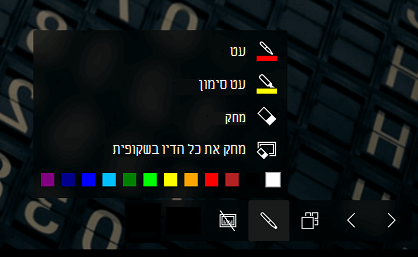
תכונה זו נתמכת בגירסה העדכנית ביותר של דפדפני אינטרנט אלה:
-
Chrome
-
Microsoft Edge
-
Safari
-
Firefox
תכונה זו אינה נתמכת ב- Internet Explorer.
עצה: אם אתה מעדיף להשתמש בקיצורי מקשים במקום בעכבר בעת הגשת המצגת, ראה שימוש בקיצורי מקשים להצגת המצגת.










